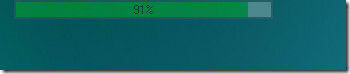Find hvorfor et kommandoprompevindue åbnes gentagne gange i Windows
Åbner et kommandopromptvindue på din pc et par sekunder og lukkes derefter automatisk? Du er ikke alene. Kommandopromptvinduet åbnes og lukkes så hurtigt, det vil sandsynligvis tage dig flere dage at regne ud som Kommandoprompten. Problemet er, at hvor almindelige sikkerhedsbrud og svindel får dette er nok til at skræmme den gennemsnitlige person. Måske har du installeret en app, der fulgte med spyware. Måske har nogen adgang til din webcam og regelmæssigt tage billeder af dig. Eller måske er det HP lyddriver. Chancerne er, at hvis du ikke har besøgt nogen usædvanligt lyssky websteder i fortiden, er det intet. For at være sikker, skal du finde ud af, hvorfor der er et kommandopromptvindue åbnes gentagne gange i første omgang. Dette vil tage lidt tid at finde ud af, men tiden er virkelig den eneste komplicerede bit.
Udelukker falske positiver
Vi antager, at det er et kommandopromptvindue, der åbnes og lukkes. Det kan faktisk være noget andet. Nogle gange, når du har flere apps åbne, den ene oven på den anden, 'flimrer' de ind og ud af fokus. Du arbejder muligvis i din browser, når et appvindue i baggrunden pludselig kommer i fokus og derefter hurtigt forsvinder. Hvis det er dette, der sker, vil det være for hurtigt for dig at se, hvilket vindue det er. Dette er dog en falsk positiv, så vi er nødt til at udelukke det.
For at udelukke det, skal du kontrollere, hvilke apps du har, når dette sker. Efter vores erfaring sker dette mest med apps, der sender hyppige underretninger, f.eks. Messaging-apps. Ændre størrelse på det appvindue, du tror kan være den skyldige. Gør det mindre eller bare smalere end det normalt ville være. Når et appvindue vises og forsvinder på din skærm næste gang, vil du i det mindste se, hvilken størrelse vinduet var. Hvis det matcher det ændrede appvindue, har du fundet dit problem.
Udelukkelse af app-opdateringer
Windows-app opdateres ikke automatisk. Det er altid en manuel proces. Hvis du for nylig har opdateret en app, er det muligt, at den ikke blev installeret korrekt. Det er også muligt, at en ny version af appen forsøger at køre en proces. Hvis du ikke for nylig har opdateret en app eller installeret en ny, kan du udelukke denne mulighed. Du er dog nødt til at stole på din egen hukommelse her. Hvis du installerede en ny app, kan det være årsagen. Dette betyder ikke nødvendigvis, at appen er ondsindet. Det kan bare være en fejl.
Visning af begivenheder
Åbn Events Viewer, når vinduet vises. Alt, hvad der sker på dit system, logges her. Udvid Windows-loggen, og gå igennem loggerne i Programmer, sikkerhed, service, system og videresendte begivenheder. Tjek de / de begivenheder, der falder sammen med datoen og klokkeslættet for vinduet, der vises. Se detaljerne for denne begivenhed. Det fortæller dig, hvilken app der åbnet vinduet.

Dette identificerer, hvilken app eller proces der er problemet. Det er op til dig at beslutte, hvad du gør med appen. Vi kan ikke fortælle dig, hvad du skal gøre, fordi det virkelig afhænger af appen. Hvis årsagen til vinduet er en systemproces. skal du tjekke, hvad der foregår. Et godt sted at kigge på er Opgaveplanlægning. Windows har processer, der skal køres med jævne mellemrum eller bare nu og da. Hvis du ser pop op-vinduet Command Prompt-vindue, betyder det, at noget kan være galt.
Kontroller planlagte opgaver
Åbn appen Task Scheduler. Det er bedst at kontrollere det lige efter et vindue vises. Se på de nylige opgaver, der er kørt. Det er sandsynligt, at du måske finder, at en opgave konstant ikke kører.
Åbn Task Scheduler, og udvid Task Scheduler-biblioteket. Gå til Microsoft> Windows. Vælg den første mappe, og gå derefter gennem dem alle for at se, hvilken der har en opgave, der kørte på det nøjagtige tidspunkt, hvor vinduet åbnes. Loggen fra Event Viewer hjælper med at indsnævre den mappe, der skal kigges igennem. Begivenheden, der faldt sammen med vinduet, der vises, fortæller dig, hvilket program der har oprettet det. Se efter applikationsmappen til den app i Task Scheduler for at se, om der er en tilbagevendende opgave.

Kontroller, hvorfor det kører, og hvis det kører med succes. Hvis opgaven ikke kører, kan det være grunden til, at vinduet fortsætter med at dukke op igen og igen. Selvfølgelig kan det være en periodisk vedligeholdelsesopgave, som i slutningen af dagen ikke er noget at bekymre sig om.
Søge
Seneste Indlæg
EASEUS Partition Master Professional
EASEUS har en strålende filosofi, når det gælder forbedring af dere...
Let korrigere perspektiv og lodret linjeforvrængning i fotos
Hver gang vi rejser, klikker de fleste af os en masse billeder og b...
Sådan kontrolleres og overvåges dit laptopbatteri med PowerMeter
Den indbyggede strømmåler i Windows er fuldstændig crap, efter fuld...